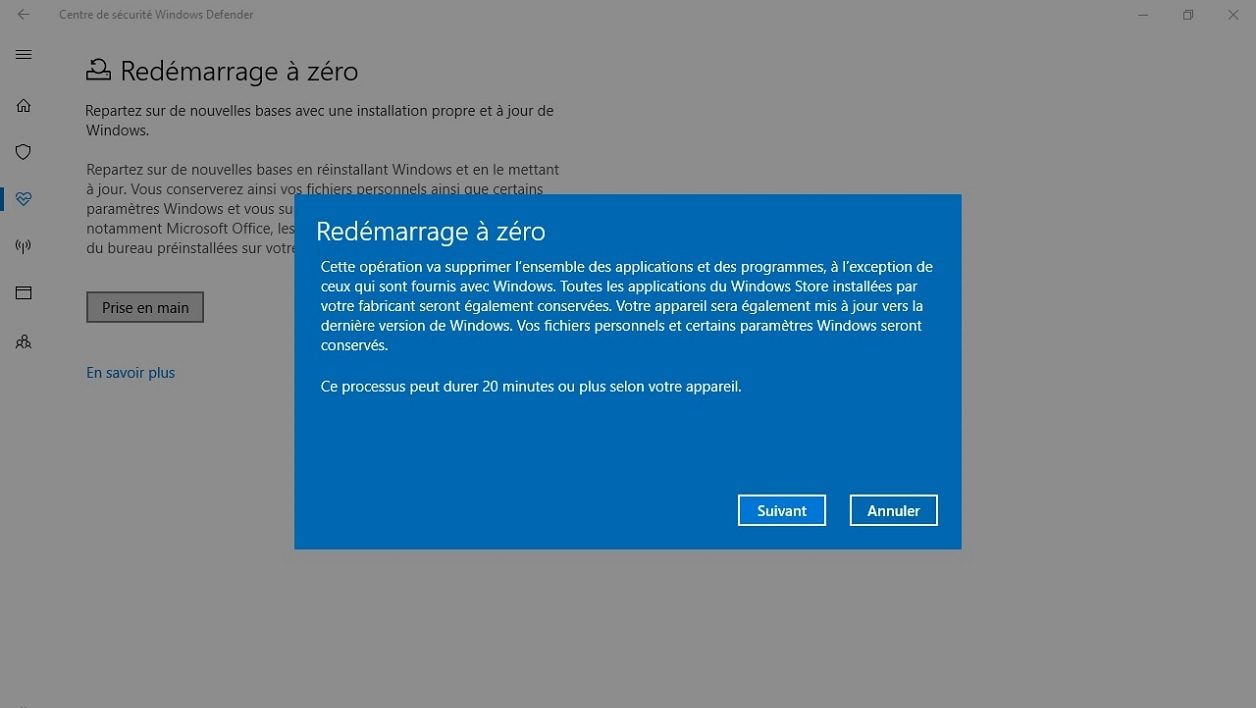Si votre Windows 10 souffre de nombreux dysfonctionnements, la seule solution consiste parfois à réinstaller complètement le système d’exploitation. Pour cela, vous devez disposer d’un DVD ou d’une clé USB d’installation, mais il est désormais aussi possible d’effectuer une réinstallation complète à partir de Windows Defender, le logiciel de sécurité inclus dans Windows 10. Selon Microsoft, cette opération permet de conserver les données de l’utilisateur mais supprime, en revanche, les applications installées. Nous vous conseillons toutefois de sauvegarder vos données pour éviter de les perdre si la réinstallation se passe mal. Voici les étapes à effectuer :
- Tapez defender dans la zone de recherche près du bouton Démarrer et cliquez sur Centre de sécurité Windows Defender dans la liste des résultats.

- Cliquez sur Performances des appareils et intégrité dans la fenêtre, ou sur la petite icône en forme de cœur dans la colonne de gauche.

- La section Redémarrage à zéro est disponible en bas de la fenêtre. Cliquez sur informations supplémentaires pour y accéder.

- Cliquez sur le bouton Prise en main pour lancer l’opération de réinitialisation de Windows 10.

L’assistant de redémarrage à zéro se déclenche et vous guide dans les différentes étapes du processus. Cliquez sur le bouton Suivant quand cela est nécessaire et patientez car l’opération est assez longue. La remise à zéro de Windows est un processus radical donc pensez à noter vos numéros de licence, voire à sauvegarder les clés logicielles, pour être en mesure de réinstaller ensuite vos applications payantes.
🔴 Pour ne manquer aucune actualité de 01net, suivez-nous sur Google Actualités et WhatsApp.